1. metoda: Zamzar
Tudi uporabnik začetnik lahko ugotovi uporabo spletne storitve Zamzar, saj so razvijalci poskušali čim bolj jasno predstaviti njen videz. Celoten postopek je izveden v podrobni predstavitvi in slediti morate le korakom, opisanim spodaj.
Pojdite na spletno storitev Zamzar
- Z zgornjo klikljivo vrstico pridite do domače strani Zamzar. Tam lahko takoj kliknete "Dodaj datoteke" da greste na njihov izbor.
- IN "Raziskovalec" poiščite želeni element, ga označite in kliknite "Odprto".
- Vse dodane datoteke tvorijo en seznam, ki je na voljo za urejanje. Nič vam ne preprečuje ponovnega pritiska "Dodaj datoteke" in izberite še nekaj tabel ODS za pretvorbo vseh hkrati.
- Preden začnete, se prepričajte, da je oblika pravilno izbrana, to je, da je XLS nastavljen v spustnem meniju.
- Prepričajte se, da so vse datoteke prisotne, in kliknite "Pretvorba".
- Stran se bo osvežila in prikazala potek pretvorbe vsakega predmeta.
- Takoj po zaključku obdelave se ob vsaki datoteki prikaže gumb. "Prenesi", s klikom na katero začnete prenašati preglednico v novi obliki v svoj računalnik.
- Počakajte, da se prenos konča, in nadaljujte z nadaljnjo interakcijo z datotekami. Morda jih bo treba nekoliko urediti, zato si oglejte vsebino in se prepričajte, da se pravilno prikazuje.
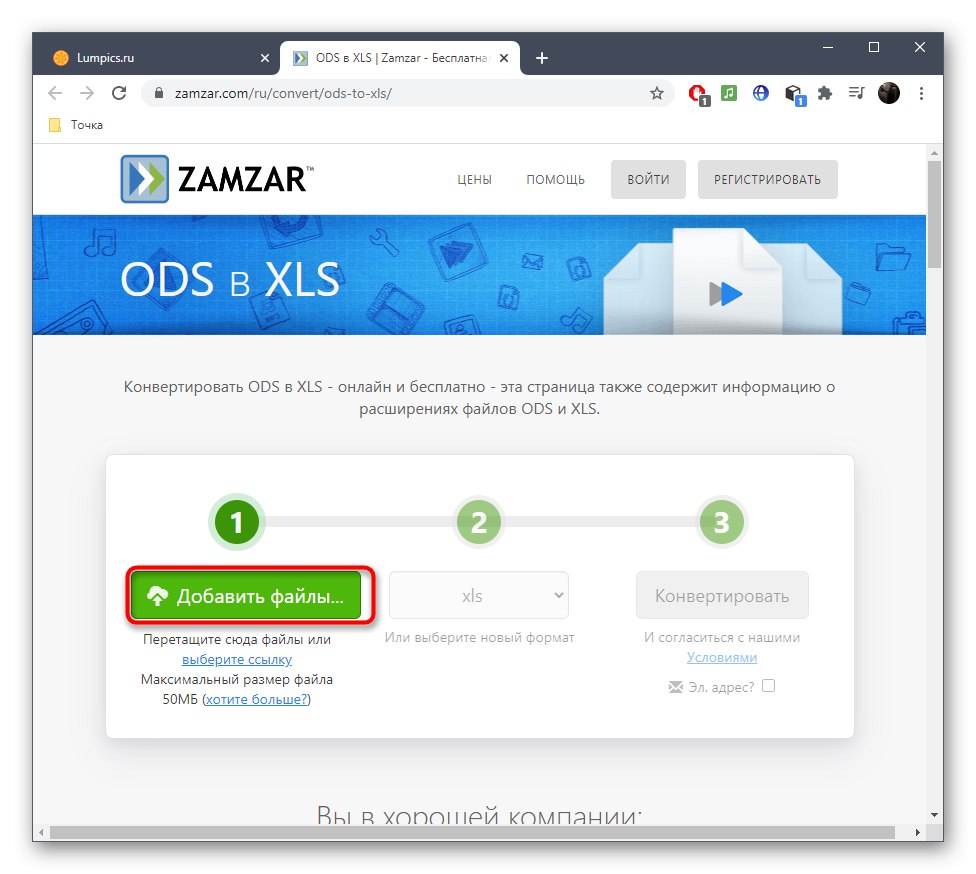
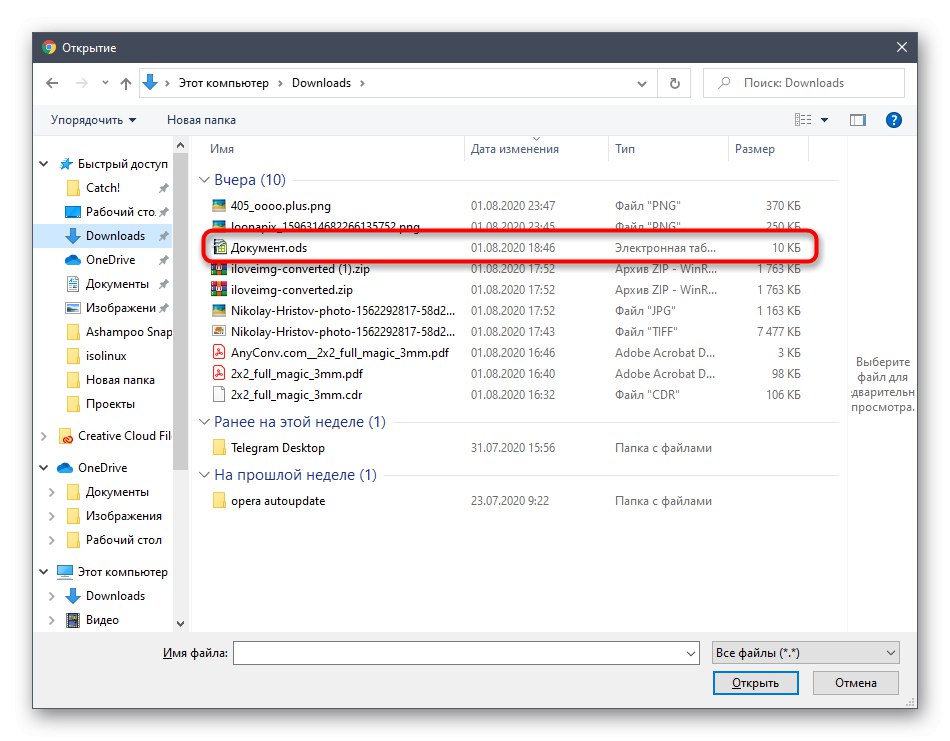
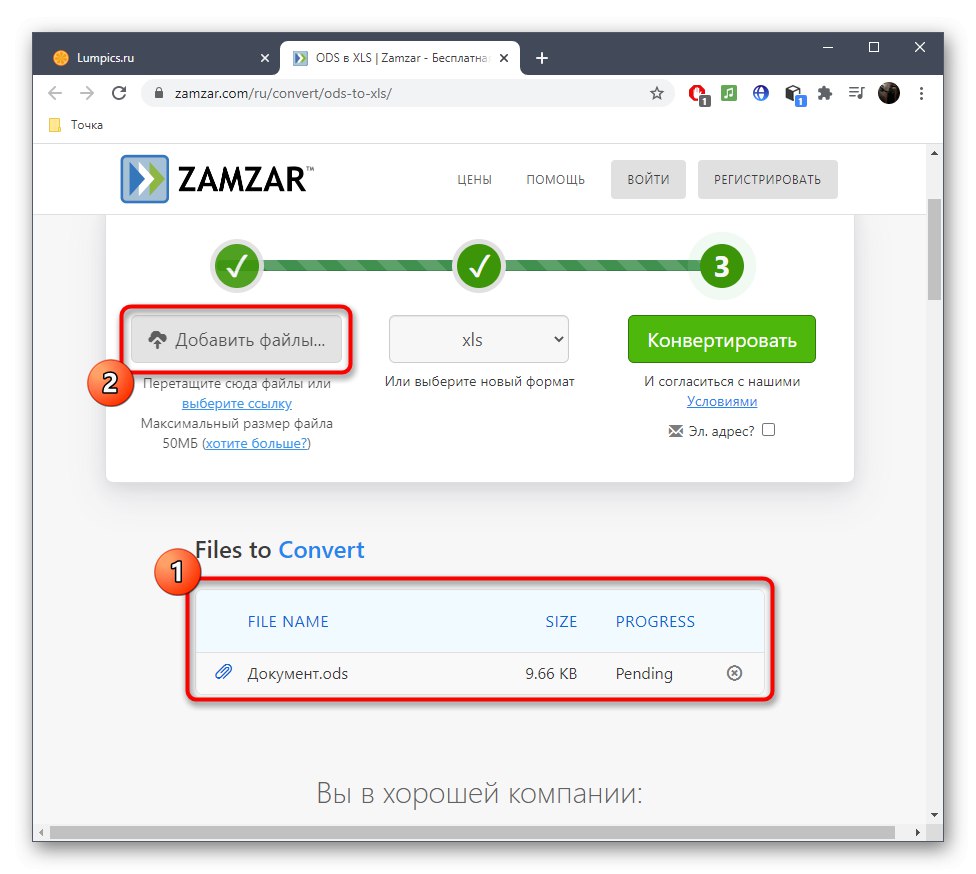
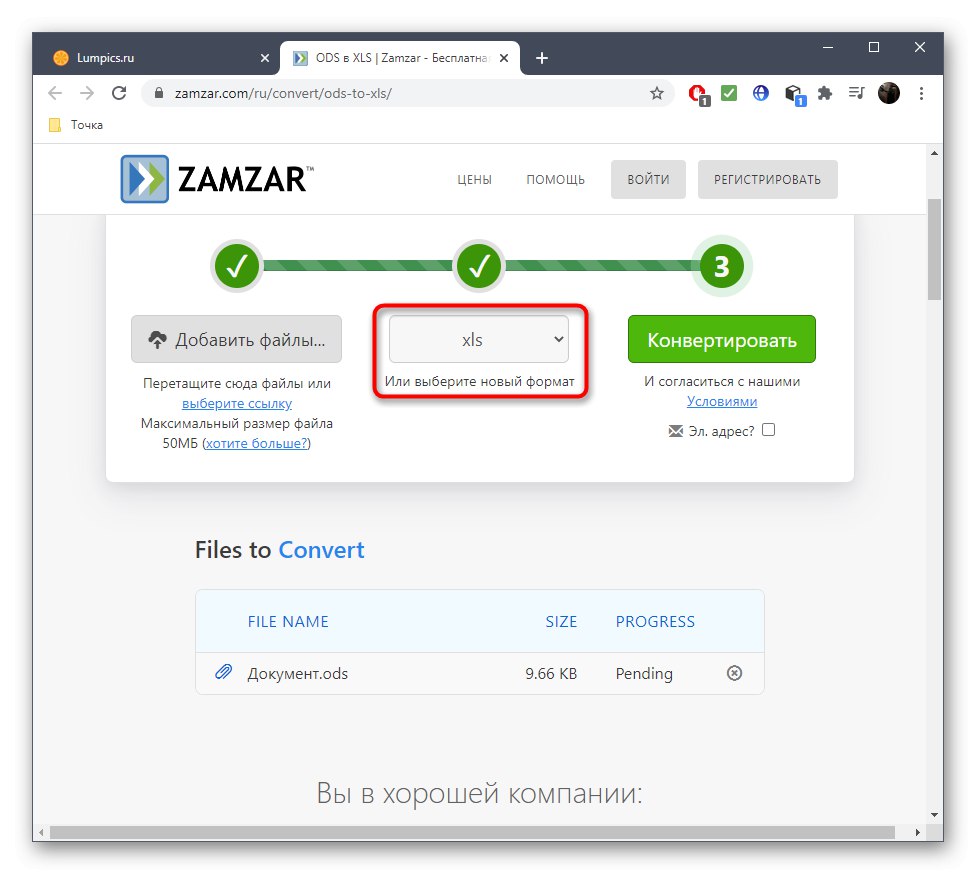
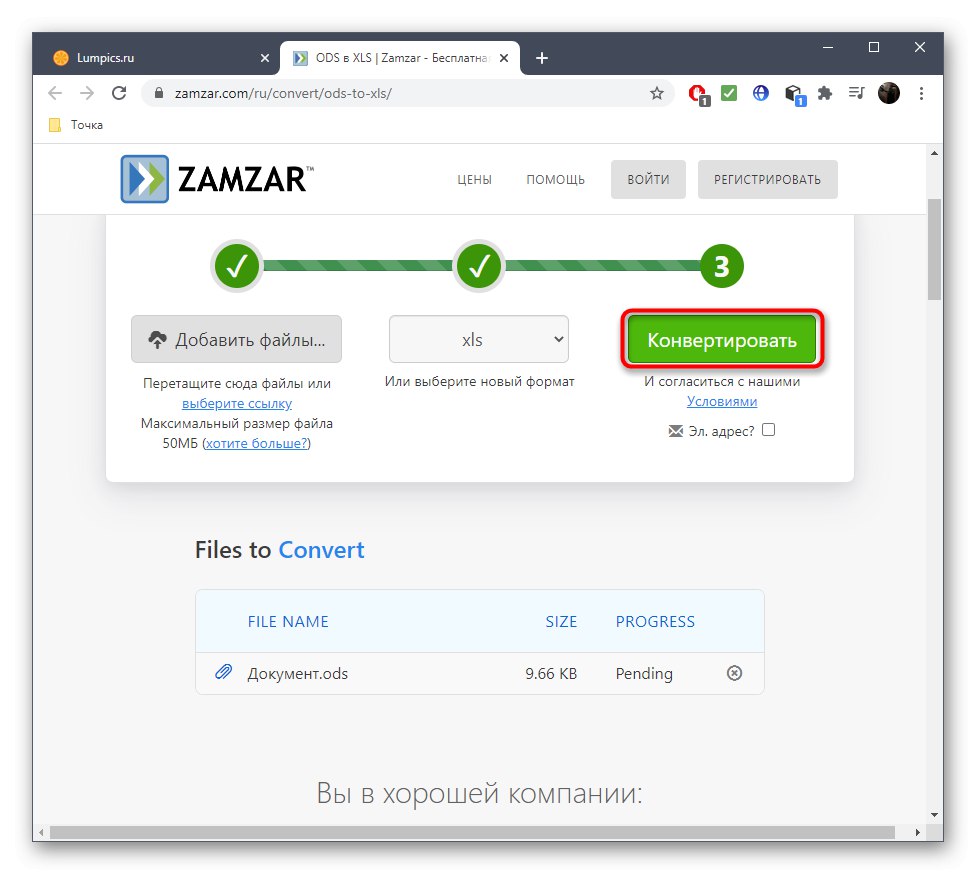
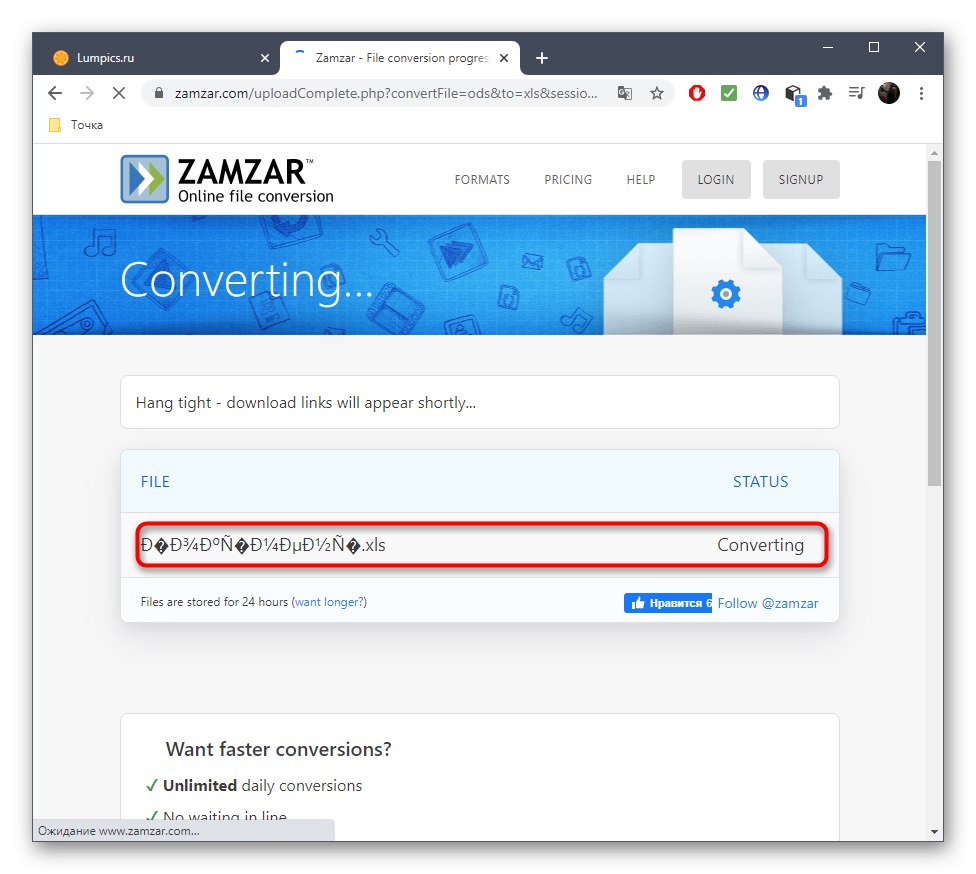
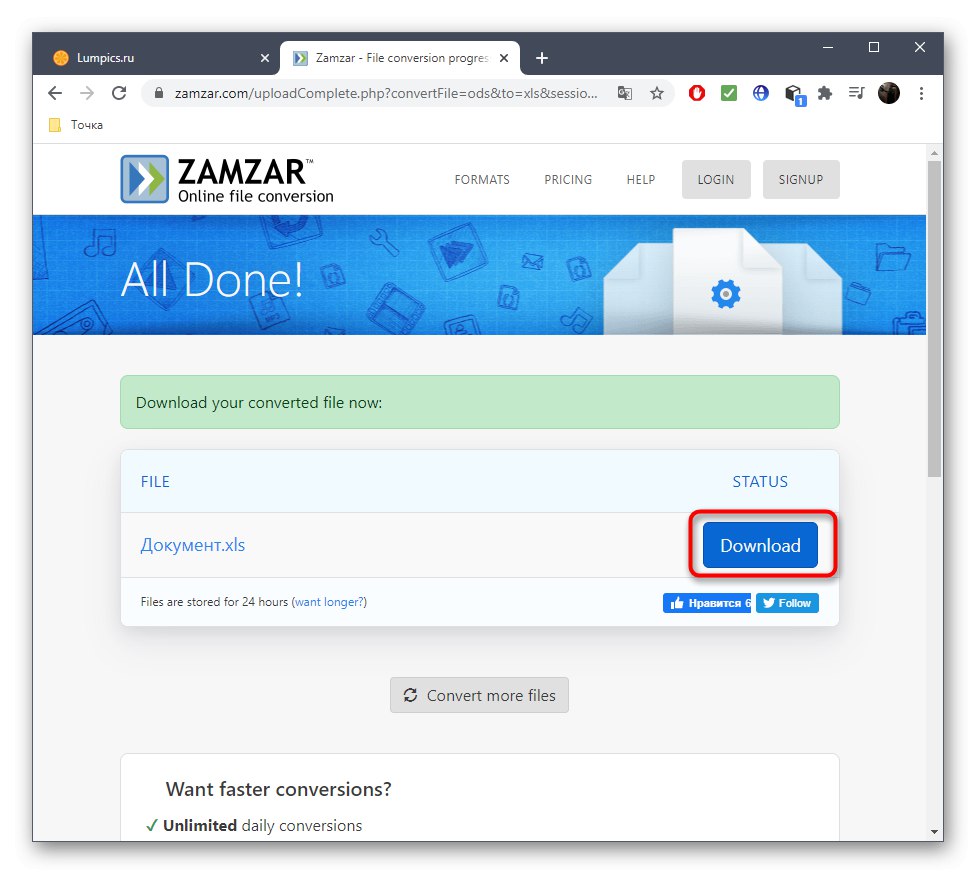
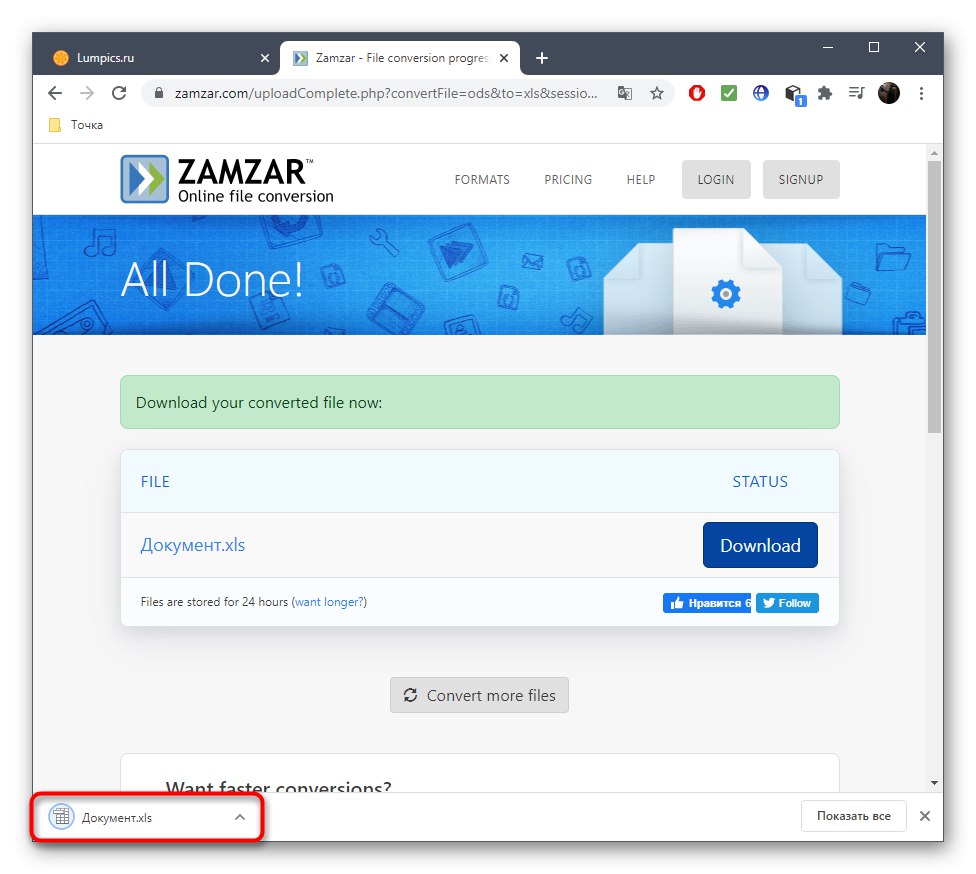
2. način: OnlineConvertFree
Funkcionalnost spletne storitve, imenovane OnlineConvertFree, se osredotoča tudi na pretvorbo različnih datotek, kot že ime pove. Z njegovo uporabo ni nič težko, zato lahko takoj nadaljujete z obdelavo tako, da izvedete naslednja dejanja:
Pojdite na spletno storitev OnlineConvertFree
- Ko je potrebna stran OnlineConvertFree odprta, kliknite "Izberite datoteko" ali premaknite dokument ODS na modro označeno območje.
- Če se odločite za dodajanje datoteke prek "Dirigent", lahko hkrati izberete več tabel za sočasno obdelavo.
- Vendar vam nič ne preprečuje, da jih dodate pozneje s klikom na namenski gumb na zavihku OnlineConvertFree.
- Pri interakciji z več predmeti hkrati bo bolje pritisniti "Pretvori vse v"in pri obdelavi ene datoteke - "Pretvorba".
- Datoteke bodo poslane v pretvorbo, kar bo trajalo le nekaj sekund, in jih lahko takoj naložite ločeno.
- Če želite v enem arhivu dobiti vse dokumente XLS, kliknite Prenesite vse v ZIP.
- Počakajte, da se prenos konča, in nadaljujte z nadaljnjimi dejanji.
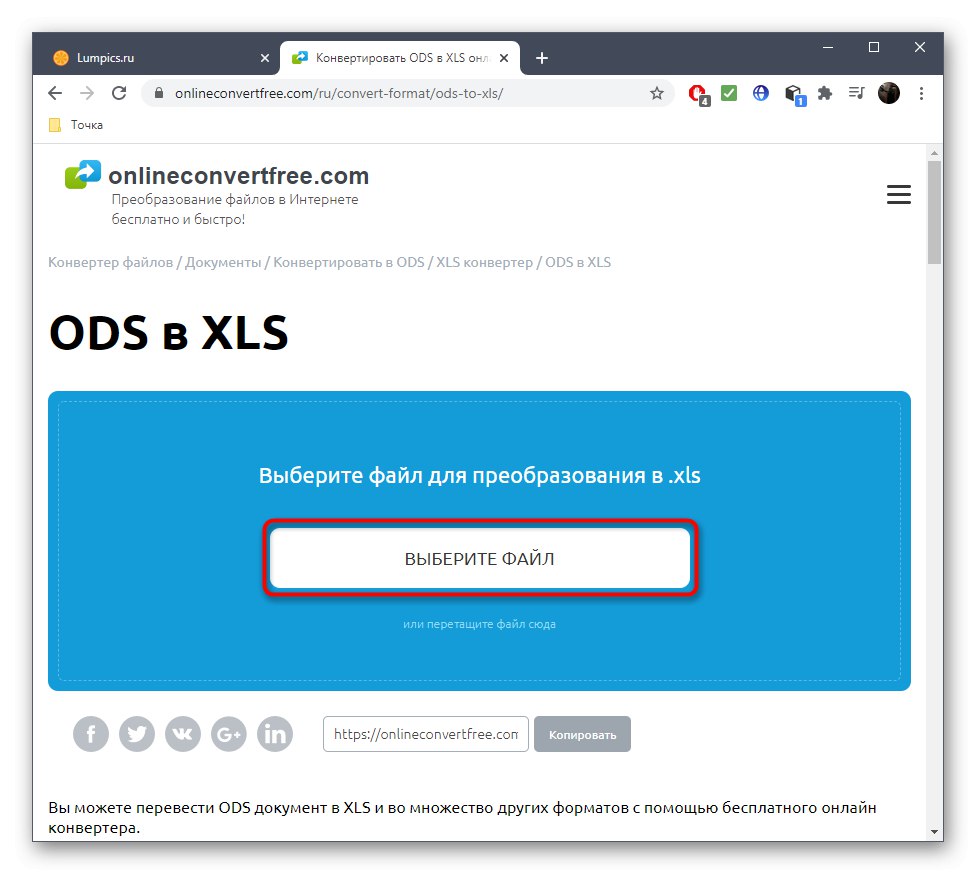
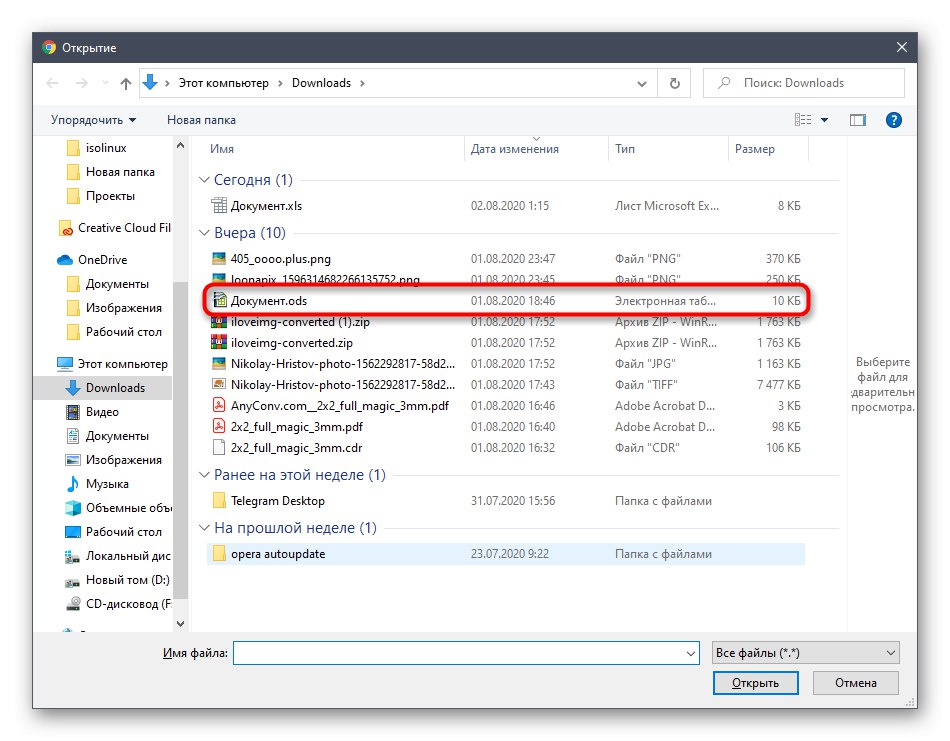
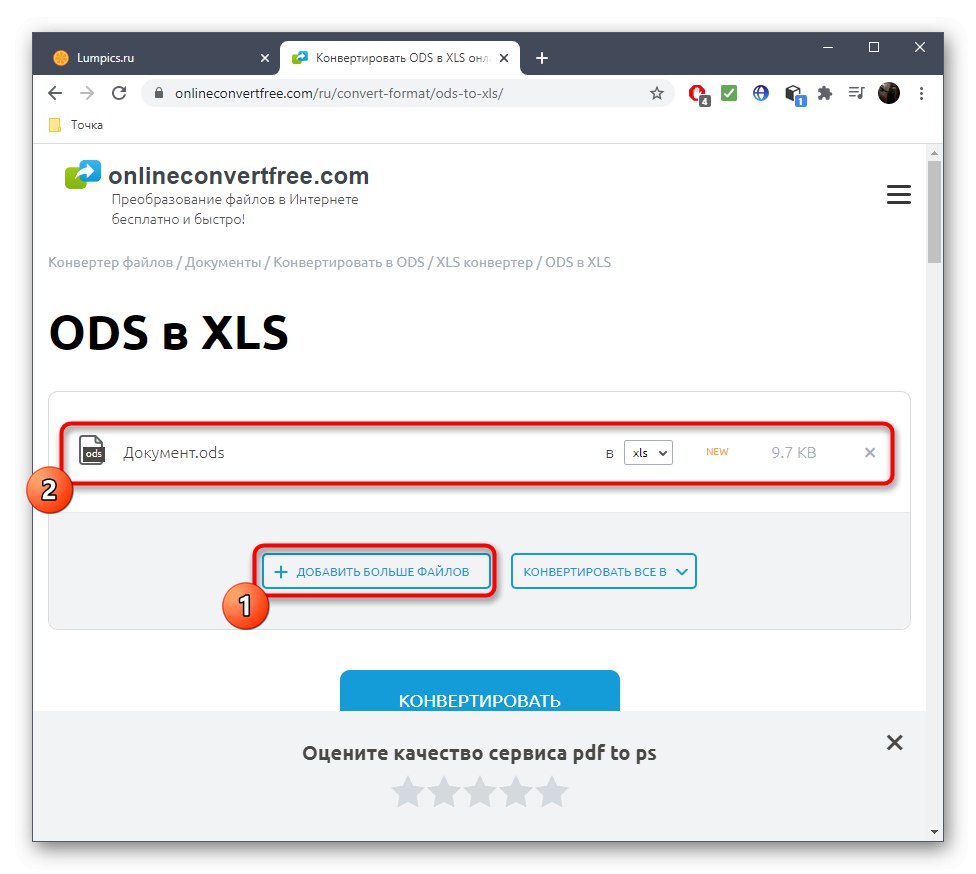
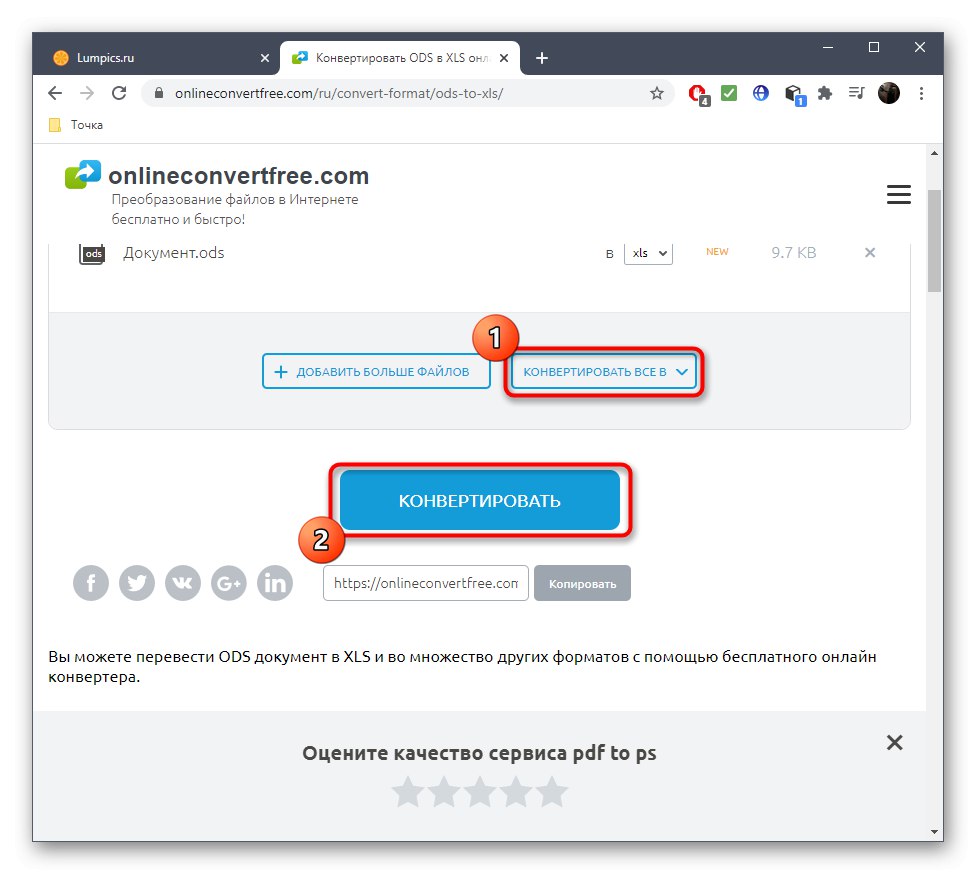
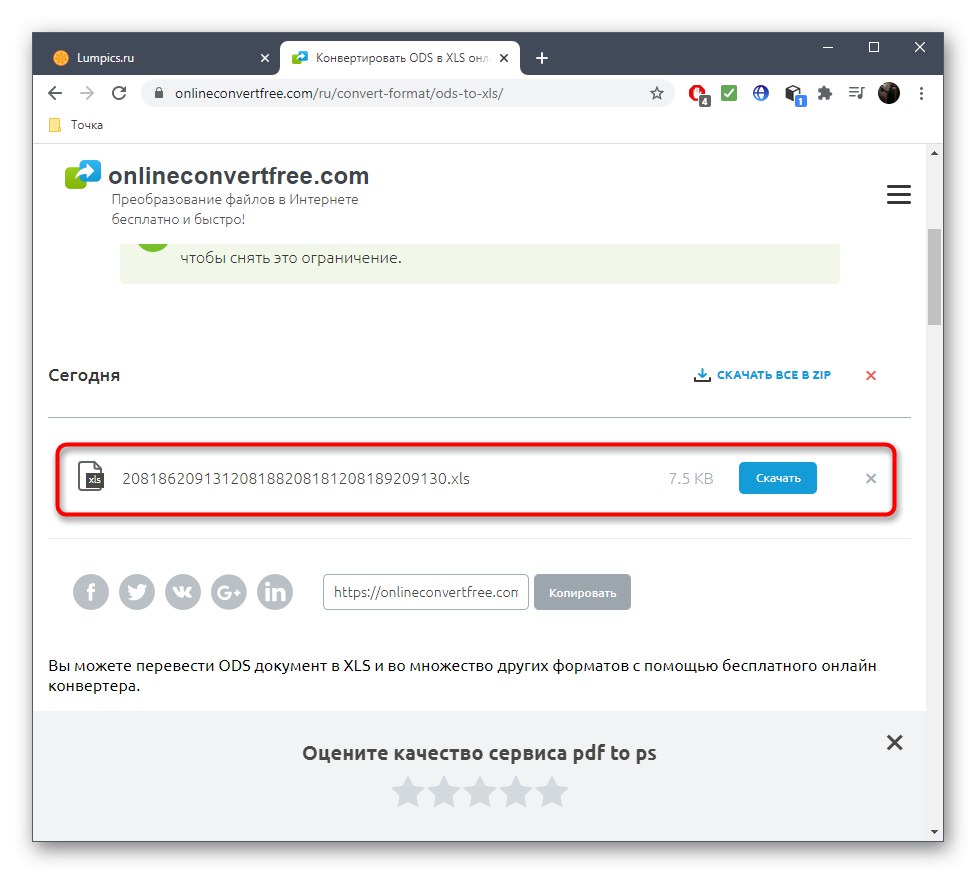
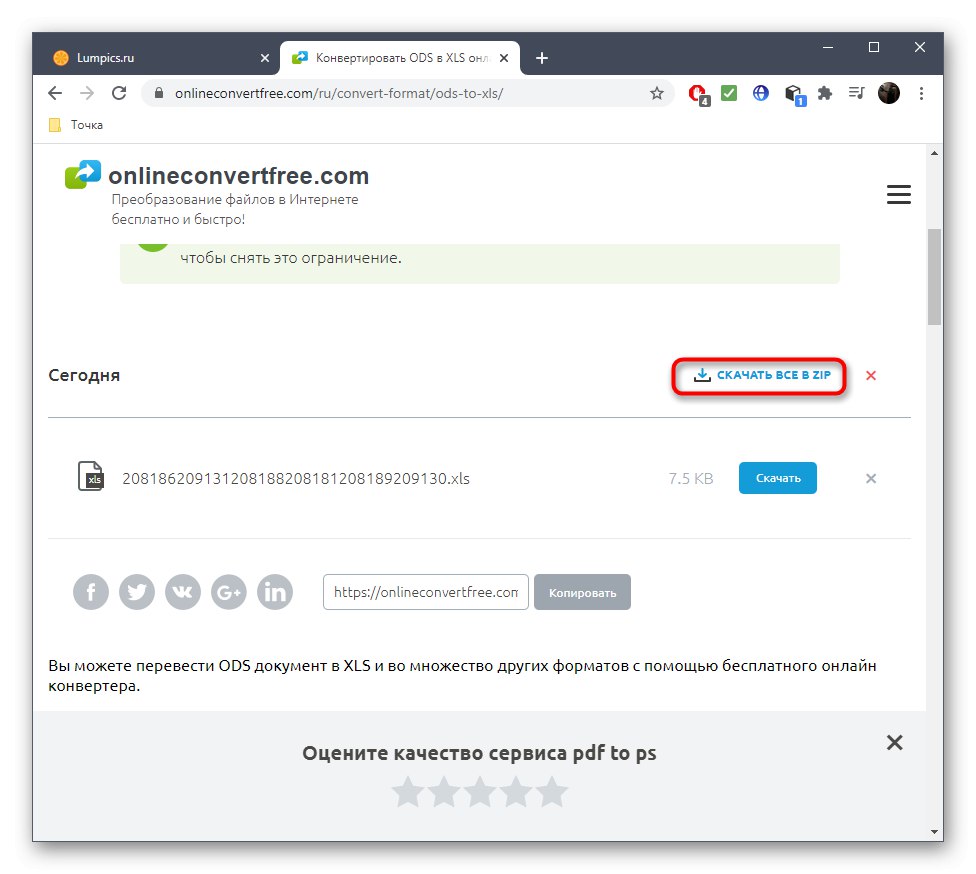
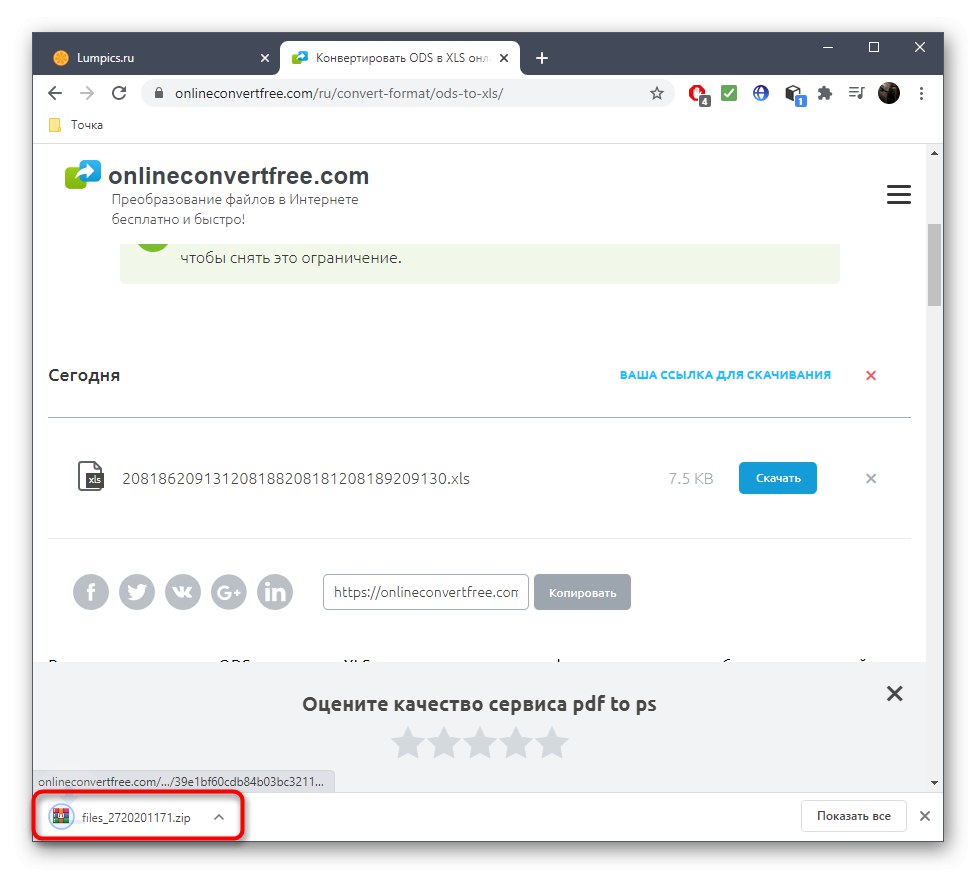
V primeru uporabe OnlineConvertFree je priporočljivo tudi preveriti vsebino preglednice, ker se pretvorba včasih ne konča povsem pravilno ali pa formatiranje preprosto leti v nekaterih celicah.
3. metoda: Pretvori
Za zaključek bi izpostavili spletno storitev Aconvert, ki nikakor ni slabša od prejšnjih možnosti, hkrati pa omogoča obdelavo le ene datoteke naenkrat, kar ni primerno za tiste uporabnike, ki so neposredno zainteresirani za zapleteno preobrazbo.
Pojdite na spletno storitev Aconvert
- Na glavni strani Aconvert kliknite "Izberi datoteke".
- Poišči v "Raziskovalec" zahtevani predmet in ga dvokliknite z LMB.
- Preverite pravilnost izbrane končne oblike za pretvorbo in jo po potrebi spremenite sami.
- Kliknite "Pretvori zdaj!"za začetek obdelave.
- Počakajte na konec pretvorbe, ne da bi zaprli trenutni zavihek.
- V spodnji tabeli lahko vidite končni rezultat. Kliknite nanjo, da greste na prenos.
- V novem zavihku vas zanima neposredna povezava za prenos.
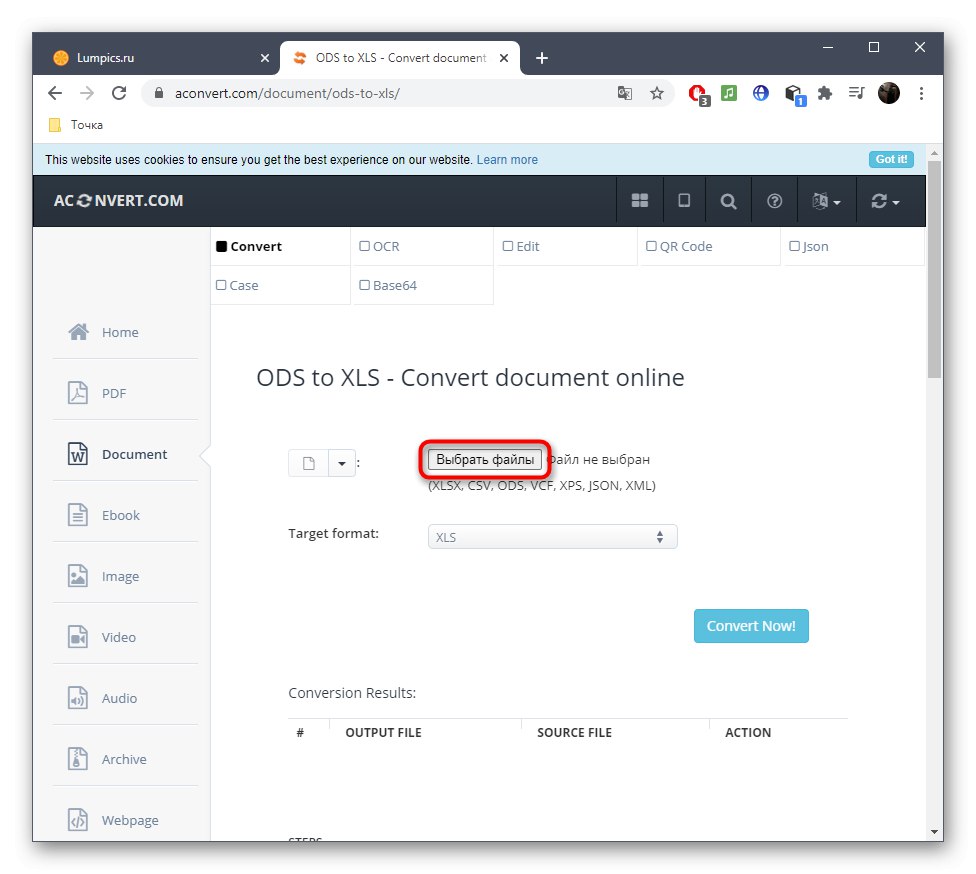
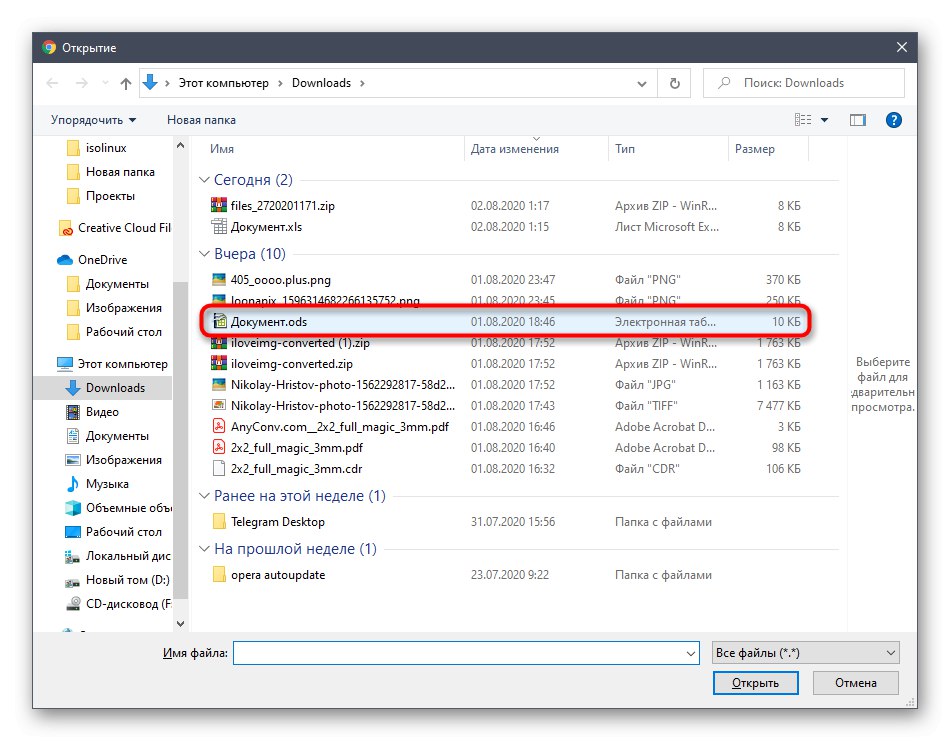
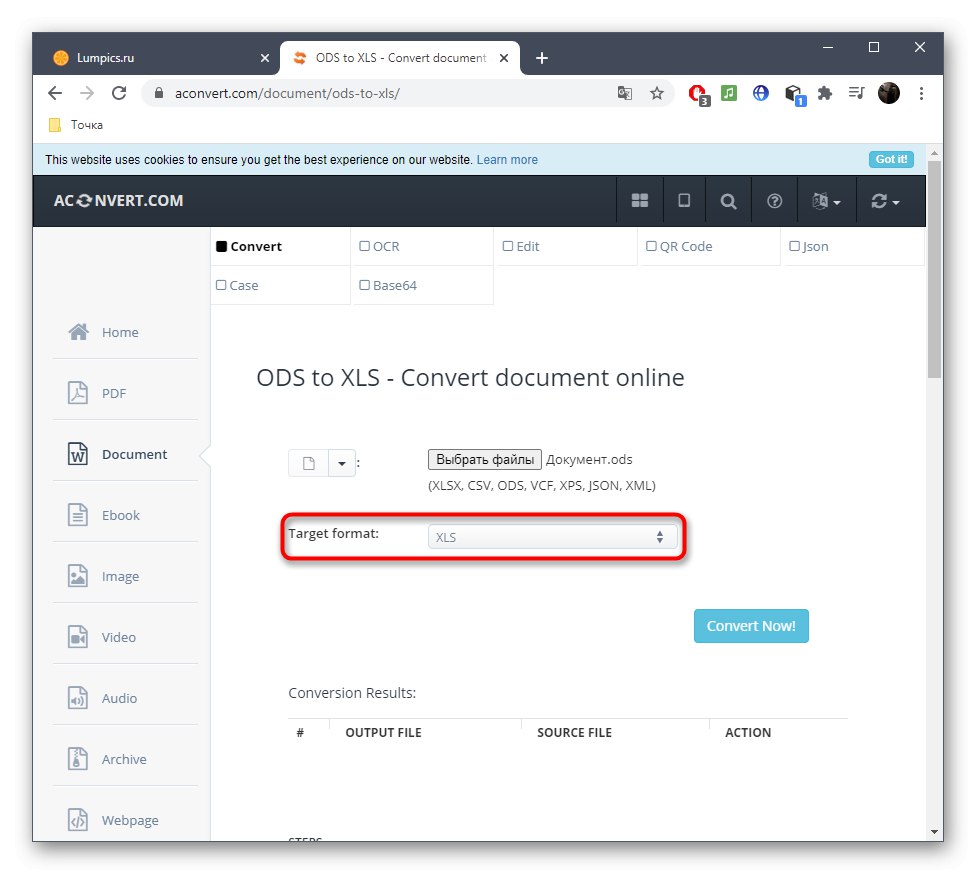
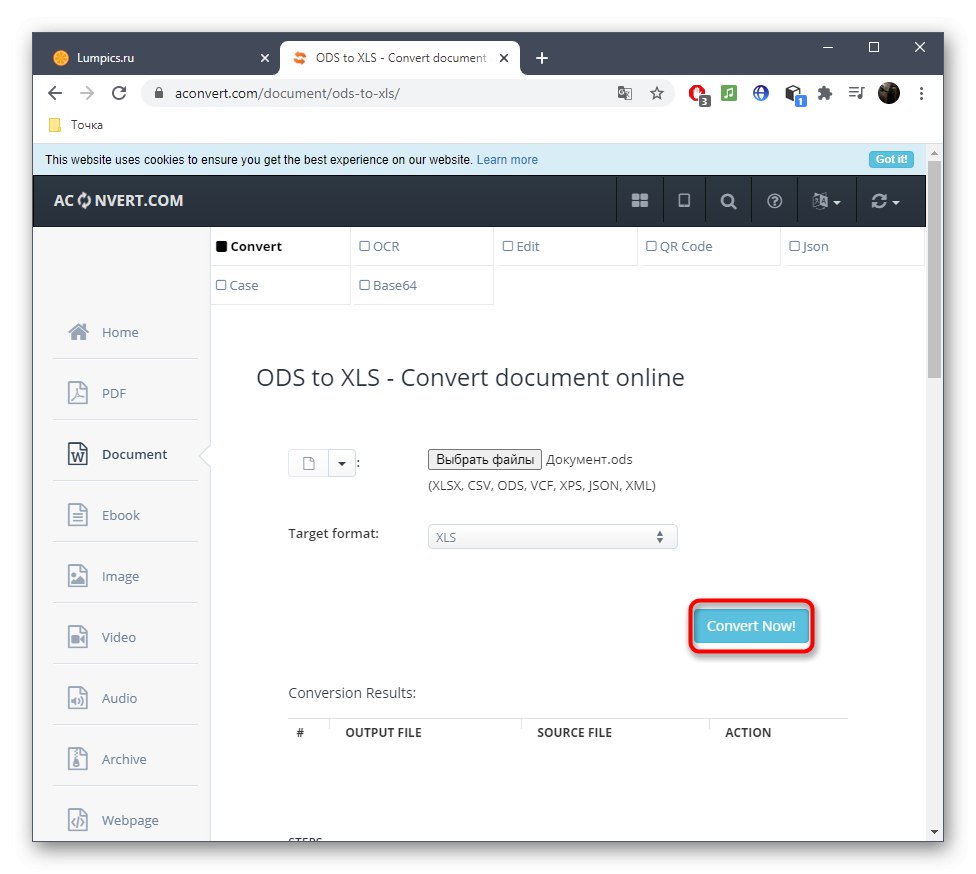
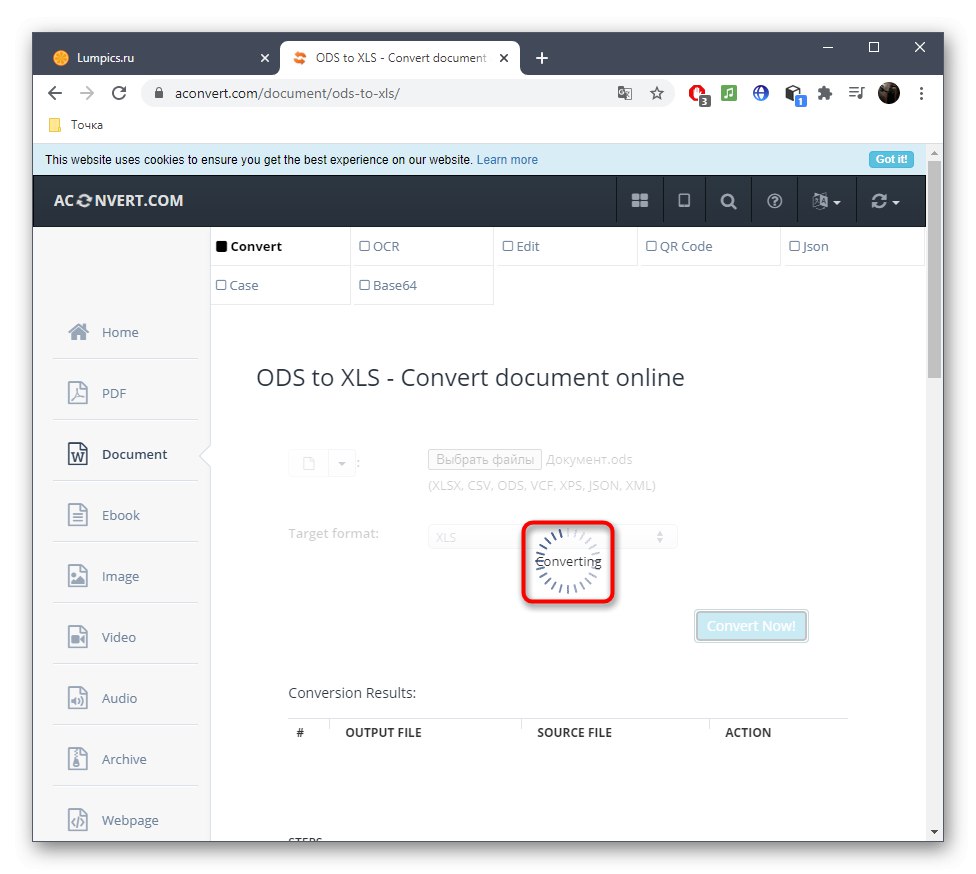
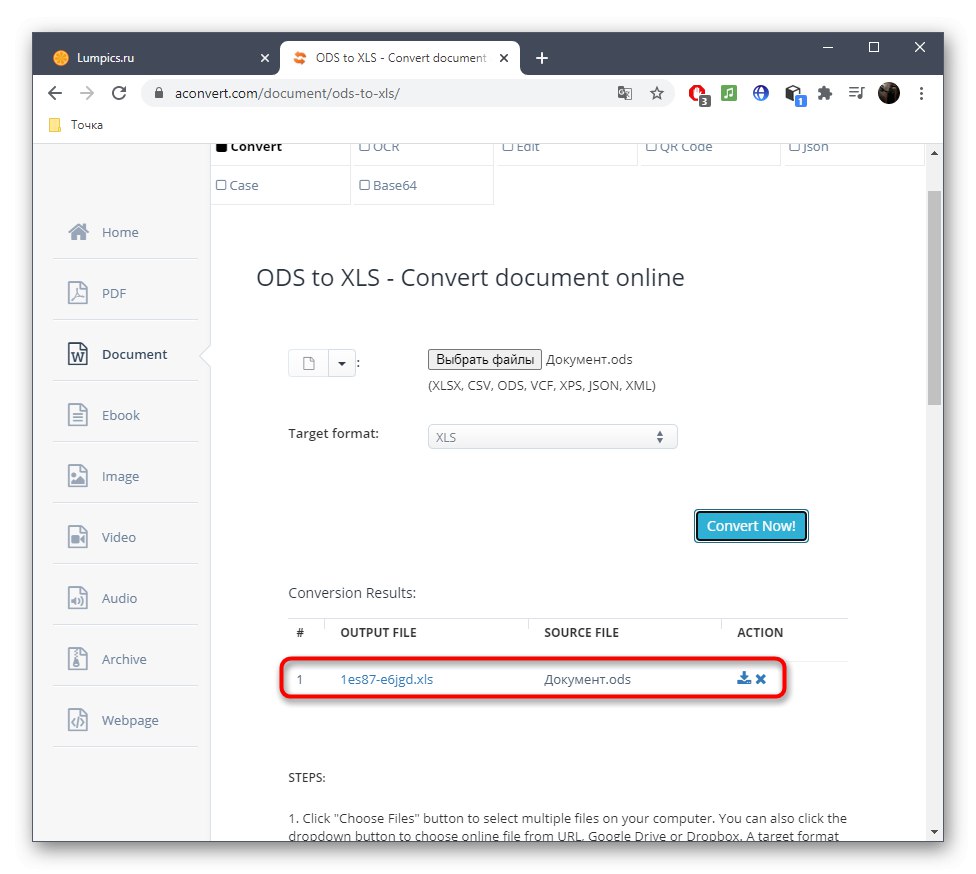
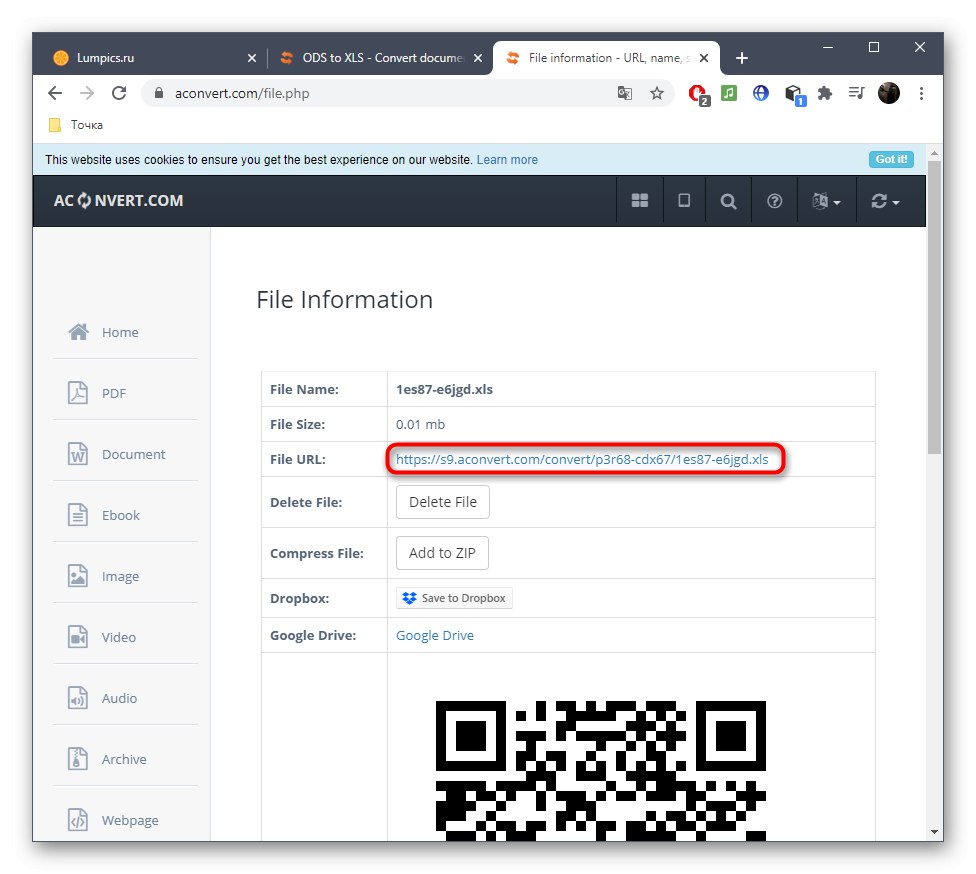
Vendar včasih zgornje spletne storitve ne prinesejo želenega rezultata, zato se morate obrniti na posebne programe. Če ste eden izmed teh uporabnikov, po spodnji povezavi poiščite potrebna navodila.
Več podrobnosti: Pretvori ODS v XLS